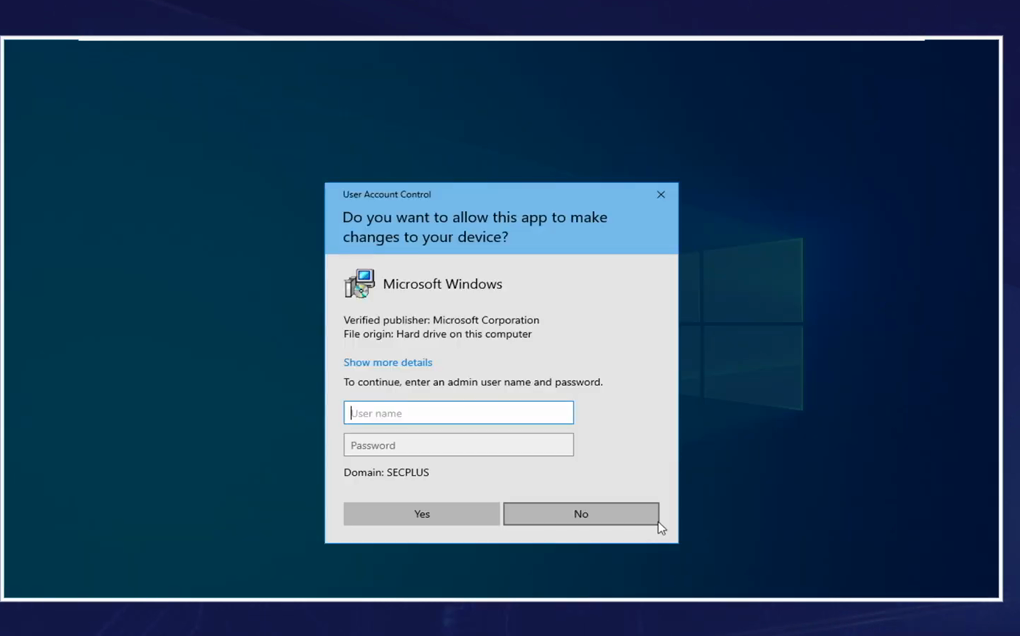概要
この記事では、多数の新しいWindows 10マシンを展開する際に、設定やドキュメント、アプリケーションの設定を含むユーザープロファイルの移行が重要であることが議論されています。特に大規模な展開においては、MicrosoftのUser State Migration Tool (USMT) を使用することが推奨されています。USMTは、ユーザープロファイルを効果的に別のWindowsインストールに転送する強力なツールとして説明されています。
「Windows 10の新しいドライブへの移行ガイド 」をご参照ください。
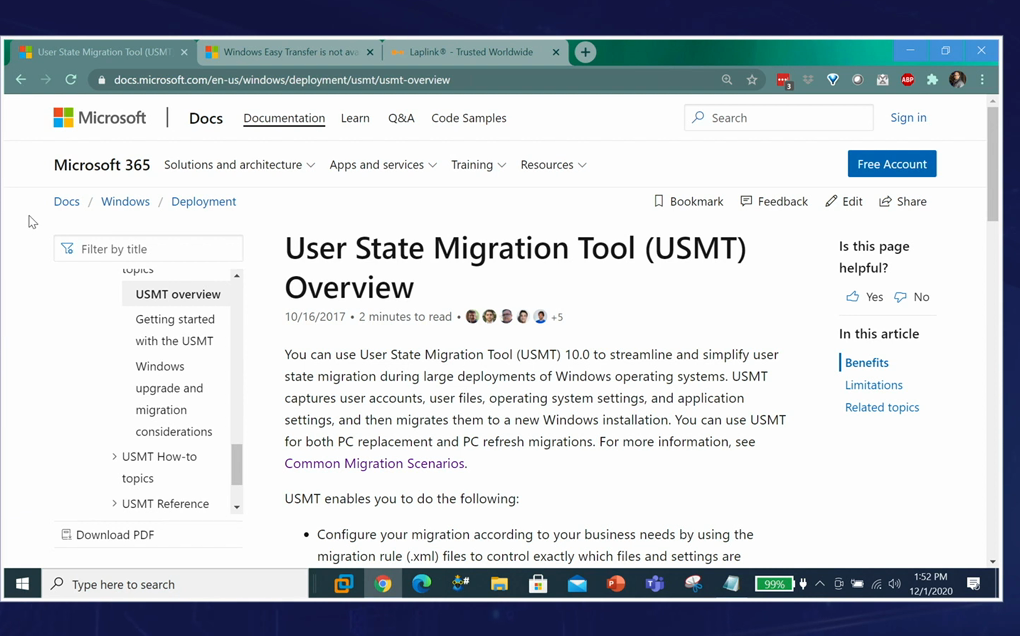
ScanState、LoadState、およびいくつかの XML 設定ファイル が含まれています。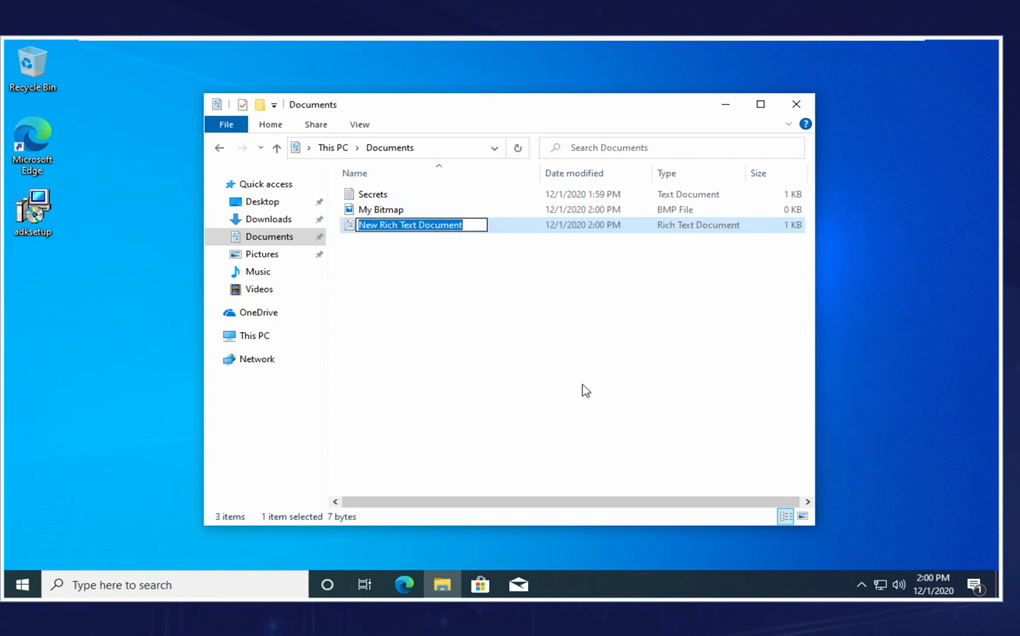
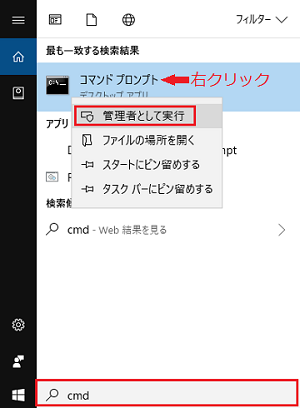
scanstate \server\migration_store /i:migapp.xml /i:migdocs.xml /v:13 /l:scan.log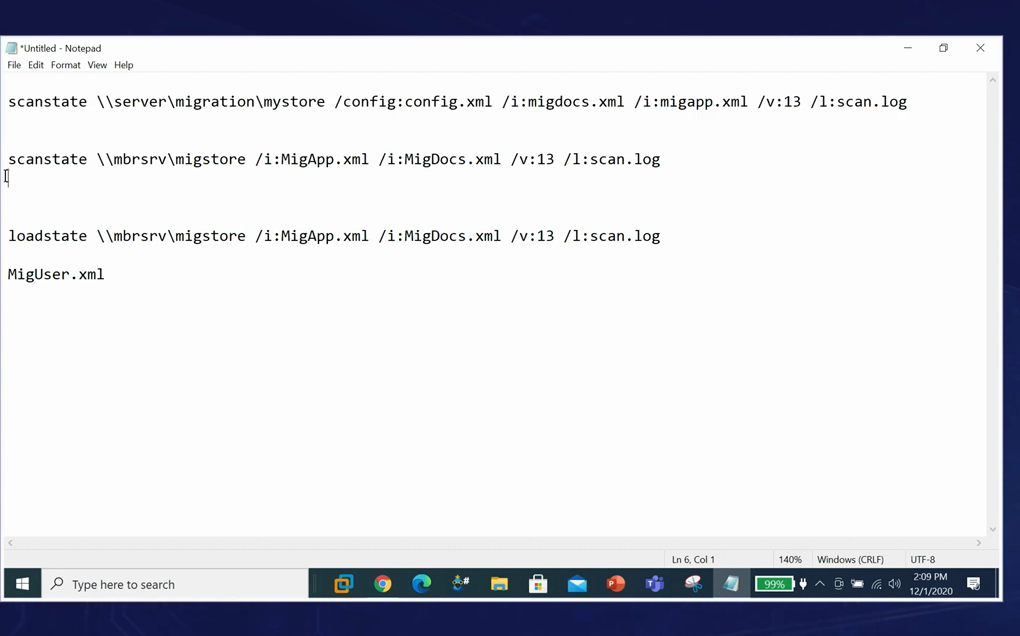
LoadState を実行中
ScanStateでデータを取得した後、新しい Windows 10 インストールにそのデータを適用するためにLoadStateを使用します。loadstate \server\migration_store /i:migapp.xml /i:migdocs.xml /v:13 /l:scan.log このコマンドは、移行ストアから ユーザー設定 、 ドキュメント 、 アプリケーション設定 を取得し、新しいマシンに適用します。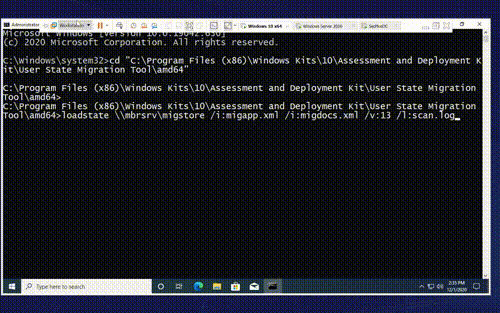

自動4Kアライメント システムをSSDに移行すると、4Kアライメントが自動的に実行され、SSDの性能を引き出す。
GPTとMBR対応 システムを移行する時、自動的にSSDに適切なパーティション方式にする。
NTFSとFAT32対応 さまざまなファイルシステム対応。
速度が速い 先進的なアルゴリズムを利用し、最大3000MB /分の速度を達する。
多機能 システム移行、バックアップ、HDDクローン、クリーンアップ等の機能ある。
自動4Kアライメント 4KアライメントでSSDの性能を引き出...
NTFSとFAT32対応 さまざまなファイルシステム対応。
GPTとMBR対応 自動的にSSDに適切なパーティション方式...

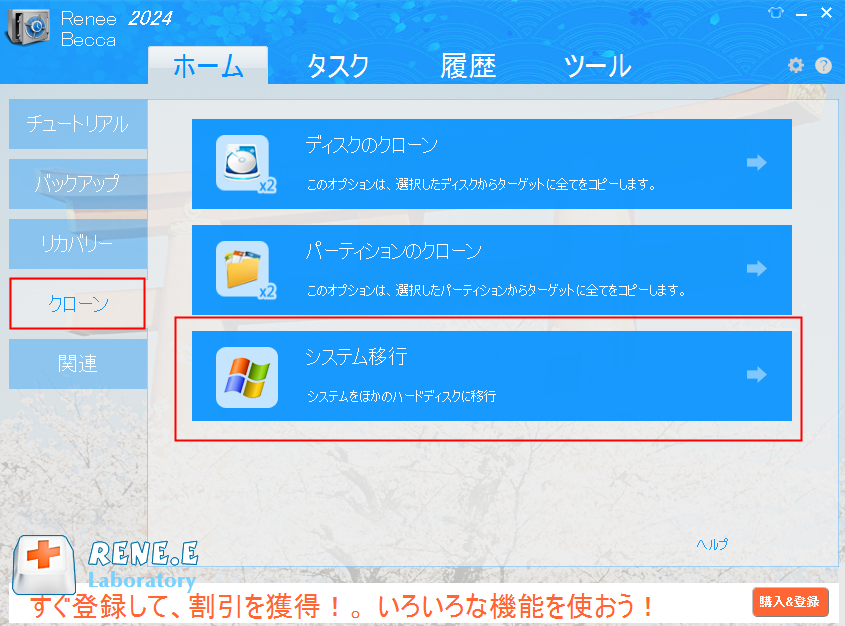
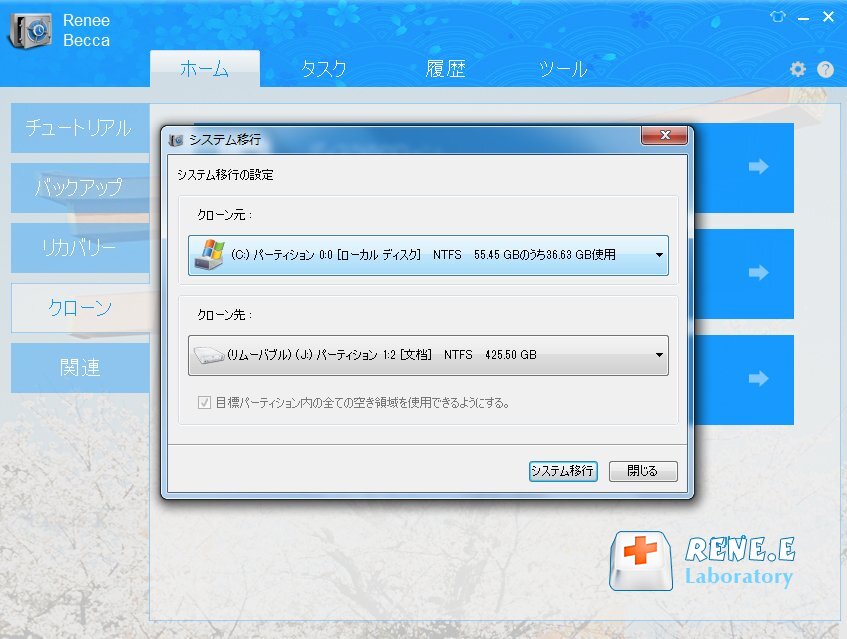

自動4Kアライメント システムをSSDに移行すると、4Kアライメントが自動的に実行され、SSDの性能を引き出す。
GPTとMBR対応 システムを移行する時、自動的にSSDに適切なパーティション方式にする。
NTFSとFAT32対応 さまざまなファイルシステム対応。
速度が速い 先進的なアルゴリズムを利用し、最大3000MB /分の速度を達する。
多機能 システム移行、バックアップ、HDDクローン、クリーンアップ等の機能ある。
自動4Kアライメント 4KアライメントでSSDの性能を引き出...
NTFSとFAT32対応 さまざまなファイルシステム対応。
GPTとMBR対応 自動的にSSDに適切なパーティション方式...
関連記事 :
Windows 10/11でディスクパーティションを拡張/縮小する最速ガイド
2024-08-05
Yuki : ディスクパーティションの管理は、コンピュータのストレージとパフォーマンスを最適化するために重要です。Windows 10/11 ...
2024-08-02
Ayu : 詳細なガイドで、さまざまなWindowsバージョンでブートドライブを簡単にクローンする方法を発見してください。データのバックアッ...
2024-08-01
Satoshi : この記事では、Windowsオペレーティングシステムにおける復元ポイントの概念について説明しており、新しいソフトウェアのインスト...
新しいPCへWindows 10のライセンスを移行する簡単手順
2024-07-25
Ayu : Windows 10のライセンスを新しいPCやハードドライブに移行することは、特に自作システムにおいて節約になります。このプロセ...